Als je er tijdens het vertalen achter komt dat je graag een extra veld aan het TM wilt toevoegen, kun je dat als volgt doen. Let op, dit is iets anders dan het gebruiken van velden in een vertaling! Hoe dat in zijn werk gaat, lees je hier.
Klik vanuit de Editor op Project Settings. Klik op het TM waaraan je het veld wilt toevoegen en kies Settings. In het scherm dat nu verschijnt klik je op Fields and Settings. Hoe je velden en veldnamen toevoegt, lees je in Velden aan een TM toevoegen.
Posts tonen met het label filteren. Alle posts tonen
Posts tonen met het label filteren. Alle posts tonen
maandag 21 november 2011
Velden aan een TM toevoegen
Met velden kun je bijvoorbeeld in een taalspecifiek geheugen aangeven welke segmenten bij welke klant of welk vakgebied horen. Ook kunnen velden gebruikt worden om bij een TM-export aan te geven welk deel van een geheugen geëxporteerd moet worden.
Open SDL Trados Studio en klik linksonder op Translation Memories. Let op: je kunt alleen velden toevoegen als het TM niet geopend is. Als het TM geopend is, kun je het sluiten door het kruisje rechtsboven de twee kolommen met segmenten aan te klikken.
Rechtsklik (linksboven) op het TM waaraan je velden wilt toevoegen en kies de menuoptie Settings. Klik in het nieuwe venster dat verschijnt op Fields en Settings.
Hier kun je velden toevoegen. Als de veldnaam al bestaat (bijvoorbeeld 'klant', kun je in de kolom Picklist het pijltje rechts gebruiken om de lijst met bestaande waarden aan te vullen.
Dubbelklik op het grijze veld onder de bestaande waarden. Daarna kun je de nieuwe waarde toevoegen en op OK klikken.
Als de veldnaam nog niet bestaat, klik je op het eerste lege veld in de kolom Name. Je kunt nu een veldnaam intypen (bijvoorbeeld 'klant' of 'vakgebied'). Kies in de kolom Type voor List uit het vervolgkeuzemenu. Klik nu op het veld onder Picklist en voeg een of meer waarden voor het veld toe (bijvoorbeeld verschillende klantnamen of verschillende vakgebieden). Als je klaar bent, klik je op OK. De velden zijn nu klaar voor gebruik.
Open SDL Trados Studio en klik linksonder op Translation Memories. Let op: je kunt alleen velden toevoegen als het TM niet geopend is. Als het TM geopend is, kun je het sluiten door het kruisje rechtsboven de twee kolommen met segmenten aan te klikken.
Rechtsklik (linksboven) op het TM waaraan je velden wilt toevoegen en kies de menuoptie Settings. Klik in het nieuwe venster dat verschijnt op Fields en Settings.
Hier kun je velden toevoegen. Als de veldnaam al bestaat (bijvoorbeeld 'klant', kun je in de kolom Picklist het pijltje rechts gebruiken om de lijst met bestaande waarden aan te vullen.
Dubbelklik op het grijze veld onder de bestaande waarden. Daarna kun je de nieuwe waarde toevoegen en op OK klikken.
Als de veldnaam nog niet bestaat, klik je op het eerste lege veld in de kolom Name. Je kunt nu een veldnaam intypen (bijvoorbeeld 'klant' of 'vakgebied'). Kies in de kolom Type voor List uit het vervolgkeuzemenu. Klik nu op het veld onder Picklist en voeg een of meer waarden voor het veld toe (bijvoorbeeld verschillende klantnamen of verschillende vakgebieden). Als je klaar bent, klik je op OK. De velden zijn nu klaar voor gebruik.
Deel van een TM exporteren
Hier ga je net zo te werk als bij Heel TM exporteren maar geef je via een filter aan welk deel van het TM je wilt exporteren. Nadat je de naam en de exportlocatie hebt opgegeven, klik je bij Filter op Edit. Het volgende venster verschijnt.
Klik in dit venster op de knop Add. Het scherm Add Condition verschijnt.
Klik in de vervolgkeuzelijst Field op het pijltje. Er verschijnt een lijst met alle filtermogelijkheden die voor dit TM gedefinieerd zijn.
Hier kun je bijvoorbeeld een klantnaam opgeven. Je kunt meerdere filters opgeven. Als je klaar bent, klik je op OK en ga je verder te werk zoals beschreven in Heel TM exporteren.
Klik in dit venster op de knop Add. Het scherm Add Condition verschijnt.
Klik in de vervolgkeuzelijst Field op het pijltje. Er verschijnt een lijst met alle filtermogelijkheden die voor dit TM gedefinieerd zijn.
Hier kun je bijvoorbeeld een klantnaam opgeven. Je kunt meerdere filters opgeven. Als je klaar bent, klik je op OK en ga je verder te werk zoals beschreven in Heel TM exporteren.
zaterdag 20 oktober 2007
Filteren tijdens exporteren
Een export van een Trados-geheugen maken is vrij eenvoudig. Klik in de Workbench op File > Export. Klik in het volgende venster op OK, kies een locatie voor het txt-bestand en kies Opslaan. Het volledige geheugen wordt geëxporteerd.
Natuurlijk wil je lang niet altijd een volledig geheugen exporteren. Als je bijvoorbeeld een klantspecifiek deel van een geheugen naar een freelancer/collega wilt versturen, moet je dat deel van je geheugen uit het TM filteren. Om op klantnaam te filteren, moeten er al velden gedefinieerd en gebruikt zijn tijdens het vertalen (zie Velden). Om vervolgens te filteren, ga je als volgt te werk.
Klik in de Workbench op File > Export. Dubbelklik in het venster Export dat verschijnt onder Field list op Klant (in je eigen set-up kan dit natuurlijk een andere naam hebben) en vervolgens onder Attribute picklist op de klant waarop je wilt filteren.
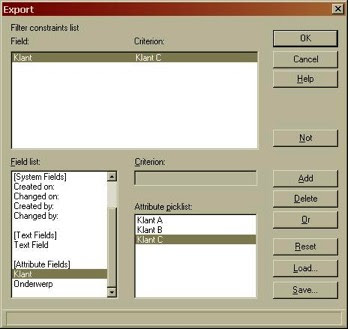
Als je vervolgens op OK klikt, wordt alleen het deel van het TM geëxporteerd waaraan het veld met de juiste klantnaam hangt.
In het venster Export kun je ook op verschillende andere criteria filteren, zoals Created by (je filtert op de User ID van degene die de vertaling heeft gemaakt), Created on (de datum waarop het vertaalsegment is gemaakt), enzovoort. Je kunt ook criteria combineren, om fijnmazig te filteren.
Let er tijdens het exporteren trouwens wel op dat je de juiste exportindeling kiest. Voor vertalers die met Trados 2.x tot en met 6.x werken, moet je een andere txt-indeling kiezen dan voor mensen die met Trados 7.x of hoger werken. Je kunt ook exporteren naar tmx (Translation Memory eXchange), voor vertalers die met een andere tool werken, zoals Déjà Vu of OmegaT.

Natuurlijk wil je lang niet altijd een volledig geheugen exporteren. Als je bijvoorbeeld een klantspecifiek deel van een geheugen naar een freelancer/collega wilt versturen, moet je dat deel van je geheugen uit het TM filteren. Om op klantnaam te filteren, moeten er al velden gedefinieerd en gebruikt zijn tijdens het vertalen (zie Velden). Om vervolgens te filteren, ga je als volgt te werk.
Klik in de Workbench op File > Export. Dubbelklik in het venster Export dat verschijnt onder Field list op Klant (in je eigen set-up kan dit natuurlijk een andere naam hebben) en vervolgens onder Attribute picklist op de klant waarop je wilt filteren.
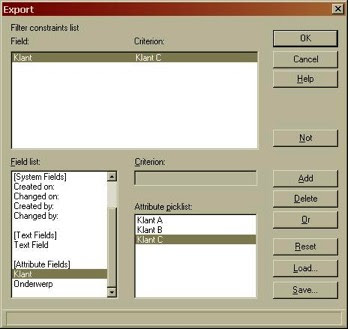
Als je vervolgens op OK klikt, wordt alleen het deel van het TM geëxporteerd waaraan het veld met de juiste klantnaam hangt.
In het venster Export kun je ook op verschillende andere criteria filteren, zoals Created by (je filtert op de User ID van degene die de vertaling heeft gemaakt), Created on (de datum waarop het vertaalsegment is gemaakt), enzovoort. Je kunt ook criteria combineren, om fijnmazig te filteren.
Let er tijdens het exporteren trouwens wel op dat je de juiste exportindeling kiest. Voor vertalers die met Trados 2.x tot en met 6.x werken, moet je een andere txt-indeling kiezen dan voor mensen die met Trados 7.x of hoger werken. Je kunt ook exporteren naar tmx (Translation Memory eXchange), voor vertalers die met een andere tool werken, zoals Déjà Vu of OmegaT.

Abonneren op:
Posts (Atom)




